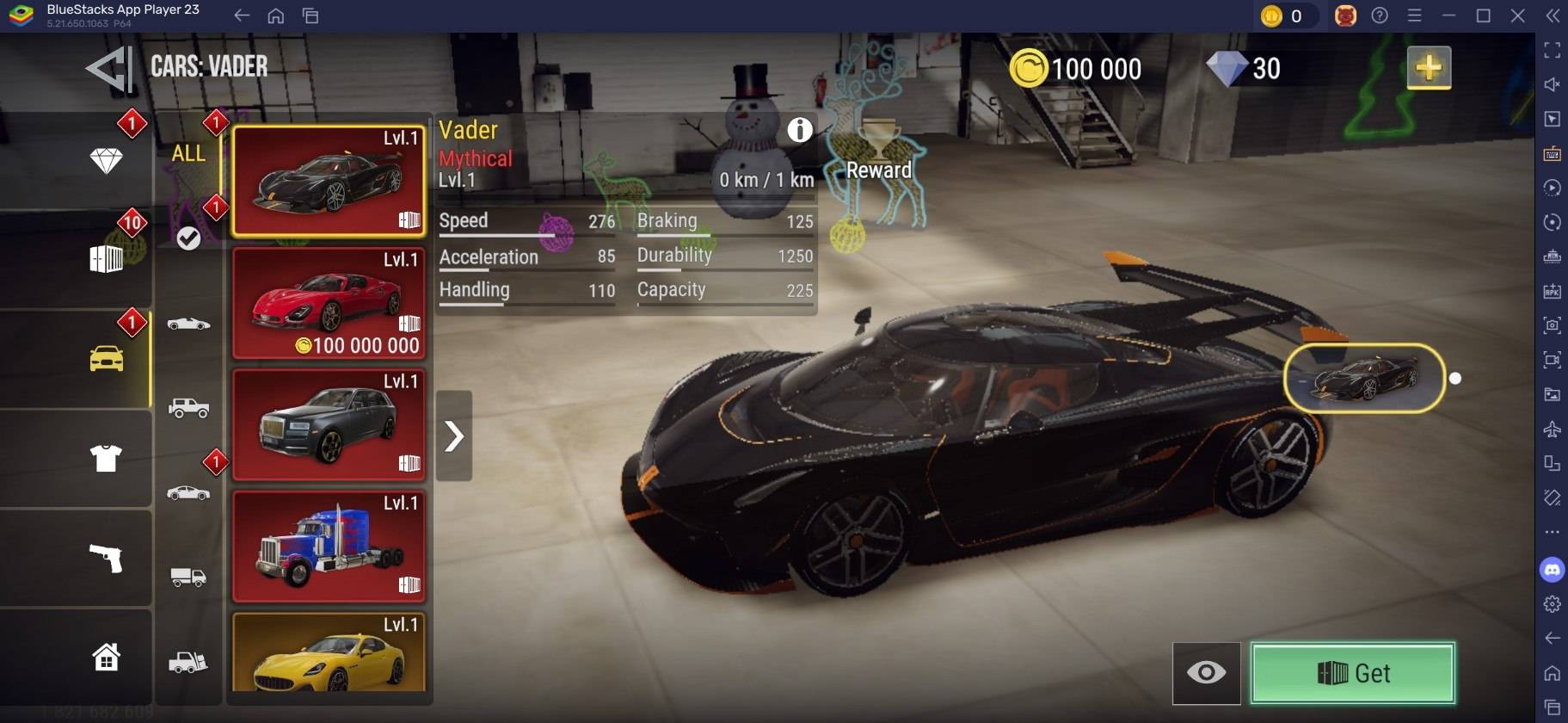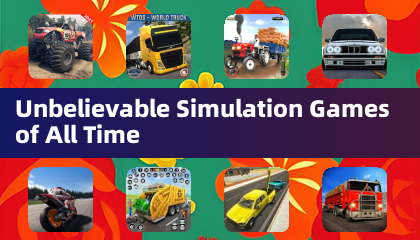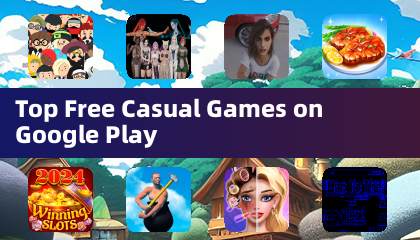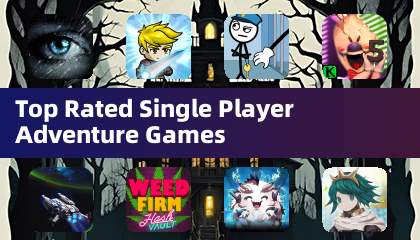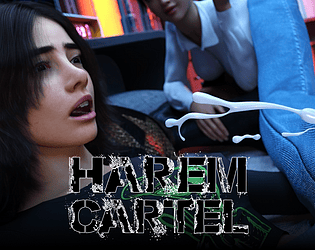Bu kılavuz, Sega CD oyunlarınızı EmuDeck kullanarak Steam Deck'inizde nasıl oynayacağınızı gösterir. İlk kurulumdan güncelleme sonrası sorunların giderilmesine kadar her şeyi ele alacağız.
Başlamadan Önce: Temel Hazırlıklar

-
Geliştirici Modunu ve CEF Uzaktan Hata Ayıklamayı Etkinleştirin: Bu, EmuDeck güncellemeleriyle uyumluluğu sağlar. Talimatlar: Steam Deck'inizi açın, Steam Menüsüne (Steam düğmesi) erişin, Sistem > Geliştirici'ye gidin, Geliştirici Modunu ve CEF Uzaktan Hata Ayıklamayı etkinleştirin. Masaüstü Moduna geçin (Steam düğmesi > Güç > Masaüstü Modu).
-
Donanım ve Yazılım: Hızlı bir A2 microSD karta (EmuDeck ve oyunlar için), yasal olarak edinilmiş Sega CD ROM'larına ve BIOS dosyalarına ve isteğe bağlı olarak daha kolay dosya yönetimi için bir klavye ve fareye ihtiyacınız olacak. MicroSD kartınızı Steam Deck'te formatlayın (Steam Menüsü > Depolama > SD Kartı Formatla).
EmuDeck'i Kurma

- Masaüstü Moduna geçin.
- Bir tarayıcı indirin (Discovery Mağazadan), ardından EmuDeck'i indirin. SteamOS sürümünü seçin.
- Yükleyiciyi çalıştırın, Özel kurulumu seçin, SD kartınızı seçin, hedef olarak Steam Deck'i seçin ve RetroArch, MelonDS, Steam ROM Manager ve Emulation Station'ı seçin (veya tüm emülatörleri seçin).
- Kurulumu tamamlayın.
Sega CD Dosyalarını Aktarma

- SD kartınıza (Birincil) erişmek için Dolphin Dosya Tarayıcısını (Masaüstü Modunda) kullanın.
Emülasyon/BIOS'a gidin ve BIOS dosyalarınızı aktarın.Emulation/ROMS/segaCD (veya megaCD) konumuna gidin ve ROM'larınızı aktarın.
ROM'ları Steam ROM Yöneticisine (SRM) Ekleme

- EmuDeck'i açın ve Steam ROM Yöneticisini başlatın.
- Sega CD oyunlarınızı ekleyerek ekrandaki talimatları izleyin. SRM oyunlarınızı düzenleyecek ve kapak resmini indirecektir.
Eksik Kapakları Düzeltme

SRM herhangi bir cover'ı kaçırırsa:
- "Düzelt"i tıklayın.
- Oyunun adını arayın.
- Bir kapak seçin ve "Kaydet ve Kapat"ı tıklayın.
Kapakları manuel olarak eklemek için: "Yükle"yi tıklayın, görselinizi bulun ve "Kaydet ve Kapat"ı tıklayın.
Sega CD Oyunlarınızı Oynama

- Oyun Modunda Steam Kütüphaneniz > Koleksiyonlar > Sega CD'sine gidin.
- Alternatif olarak, farklı bir kitaplık görünümü ve daha kolay çoklu diskli oyun yönetimi için Emulation Station'ı (Steam Kitaplığı > Steam Dışı) kullanın. Meta verileri ve çizimleri indirmek için Emulation Station'ın kazıyıcısını kullanın.
Decky Yükleyici ve Elektrikli Aletlerle Performansı Artırma

- Masaüstü Moduna geçin. Decky Loader'ı GitHub sayfasından indirin ve önerilen yöntemi kullanarak yükleyin. Oyun Modunda yeniden başlatın.
- Decky Loader'ı açın (QAM düğmesi), mağazaya gidin ve Elektrikli El Aletlerini yükleyin.
- Elektrikli Araçlar'daki ayarları optimize edin (SMT'leri devre dışı bırakın, Konuları 4'e ayarlayın, Performans menüsünde GPU saatini ayarlayın, oyun başına profilleri kaydedin).
Steam Deste Güncellemesinden Sonra Decky Loader'ı Geri Yükleme

Decky Loader bir güncelleme sonrasında kaldırılırsa:
- Masaüstü Moduna geçin.
- Decky Loader'ı GitHub'dan yeniden indirin.
- Yükleyiciyi çalıştırın ("Aç" yerine "Yürüt" seçeneğini kullanarak). Sudo şifrenize ihtiyacınız olabilir.
- Steam Deck'inizi yeniden başlatın.
Steam Deck'inizde Sega CD oyunlarınızın keyfini çıkarın!









 En son makaleler
En son makaleler